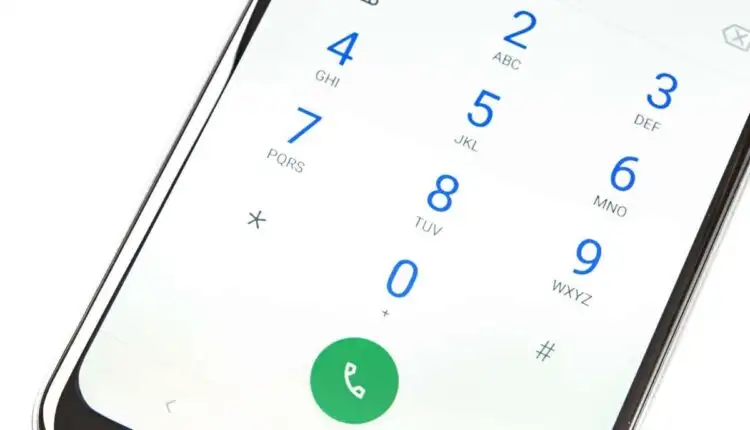Điện thoại Android sẽ không thực hiện cuộc gọi? 10 cách để sửa chữa
Cho dù bạn có Android hay iPhone, việc không thể gọi điện là điều vô cùng khó chịu – đó là toàn bộ điểm của việc có điện thoại. Thật không may, có một số lý do có thể khiến bạn gặp sự cố cuộc gọi trên điện thoại thông minh Android của mình.
Trong bài viết này, chúng tôi sẽ đề cập đến 10 cách khắc phục sự cố và khắc phục sự cố này. Chúng tôi sẽ bắt đầu với các bản sửa lỗi cơ bản nhất và nghiên cứu các giải pháp tốn nhiều thời gian hơn, vì vậy hãy bắt đầu từ đầu và làm việc theo cách của bạn.
Nội dung bài viết
1. Kiểm tra kết nối mạng của bạn
Nếu bạn không được kết nối với mạng di động, bạn sẽ không thể thực hiện cuộc gọi. Bạn có thể kiểm tra vùng phủ sóng của mạng ở đầu màn hình. Nếu bạn không nhận được sóng, bạn có thể đang ở một điểm chết hoặc có thể xảy ra sự cố mất mạng, vì vậy hãy thử di chuyển xung quanh một chút. Nếu dữ liệu di động của bạn bị tắt, hãy bật lại bằng cách mở Cài đặt nhanh và nhấn Dữ liệu di động.
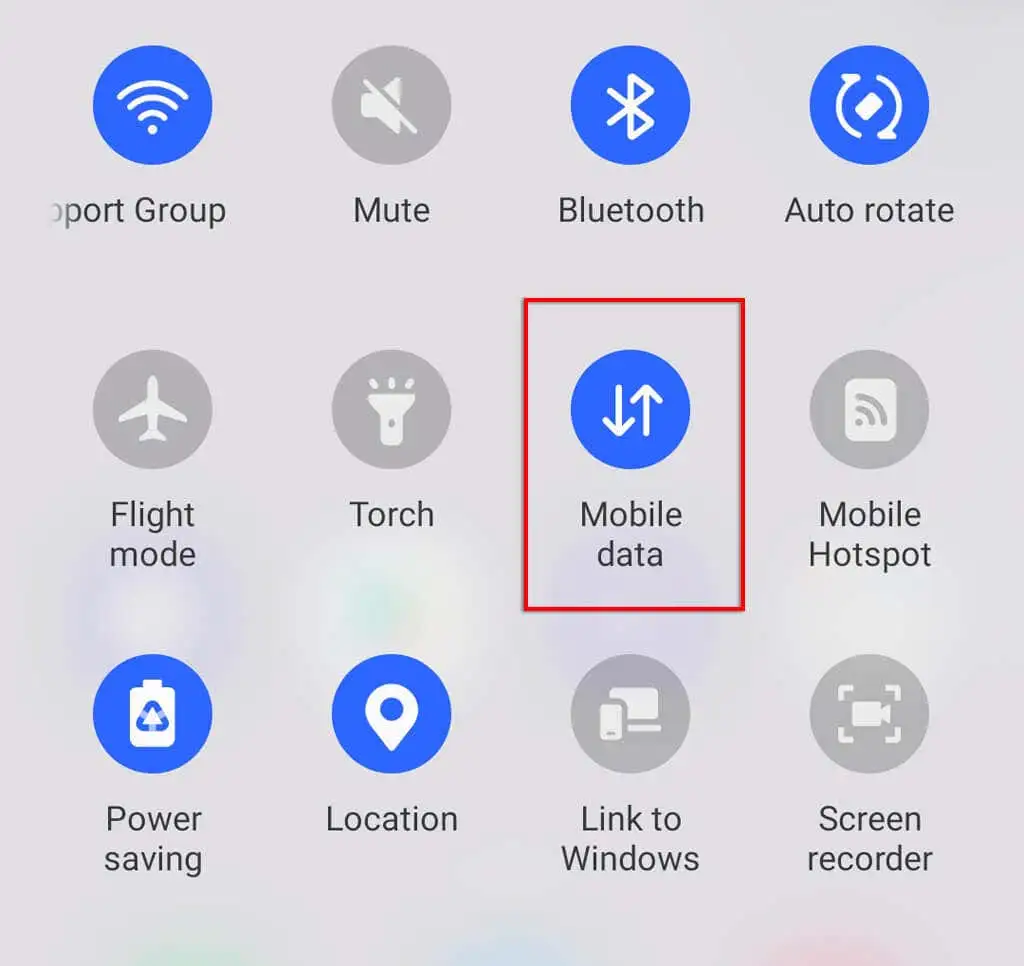
Một lý do khác khiến bạn có thể bị ngắt kết nối khỏi mạng di động là hóa đơn gần đây nhất của bạn không được thanh toán. Rất có thể, bạn sẽ nhận được một tin nhắn văn bản hoặc email nếu trường hợp này xảy ra, nhưng đôi khi nó bị trượt qua các vết nứt. Nếu bạn lo lắng về trường hợp này, hãy kiểm tra ứng dụng của nhà cung cấp hoặc liên hệ với nhà cung cấp dịch vụ di động của bạn.
2. Kiểm tra Chế độ trên máy bay không được bật
Ở chế độ trên máy bay, mạng di động của bạn bị tắt. Điều này có nghĩa là tất cả các cuộc gọi đến sẽ chuyển đến hộp thư thoại và bạn sẽ không thể thực hiện các cuộc gọi đi. Để kiểm tra xem Chế độ trên máy bay có đang bật hay không, hãy kéo xuống từ đầu màn hình để mở Cài đặt nhanh và kiểm tra xem Chế độ máy bay (thỉnh thoảng Chế độ máy bay) không được đánh dấu. Nếu có, hãy tắt nó đi.
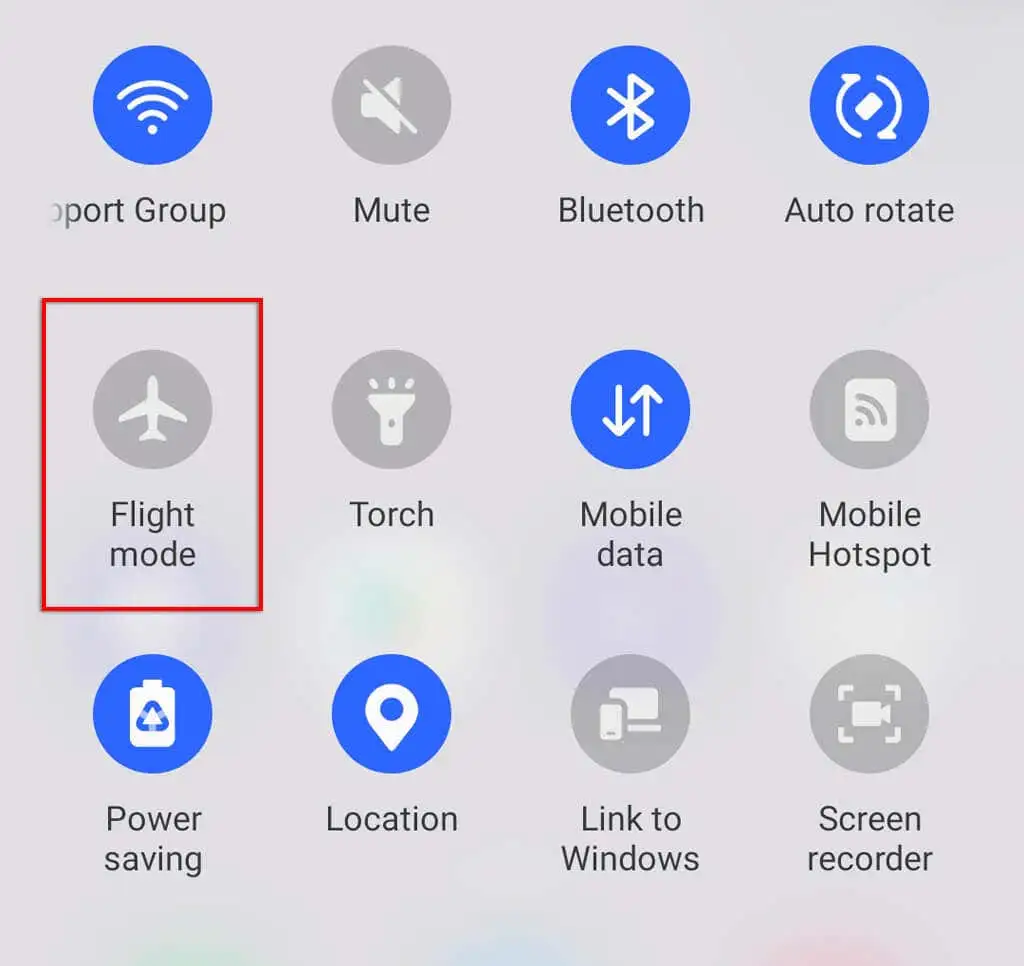
Ghi chú: Nếu đã kết nối với mạng Wi-Fi, bạn vẫn có thể thực hiện cuộc gọi thông qua các ứng dụng nhắn tin như Facebook Messenger. Bạn cũng có thể bật tính năng gọi qua Wi-Fi từ ứng dụng điện thoại của mình thông qua cài đặt cuộc gọi bằng cách chọn Ứng dụng điện thoại và khai thác Ba chấm ở góc trên bên phải.
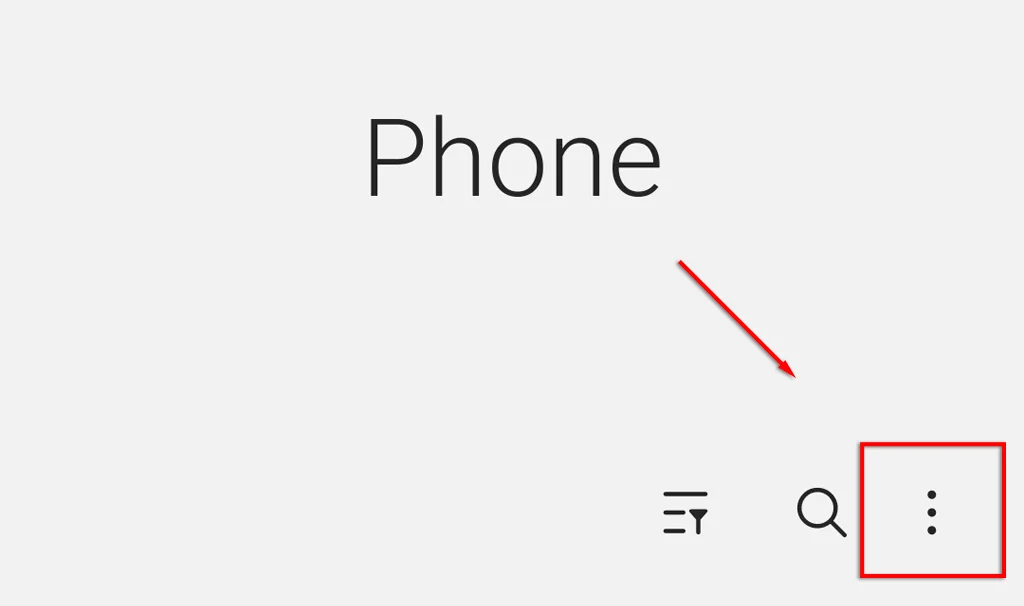
Tiếp theo, chọn Cài đặt.
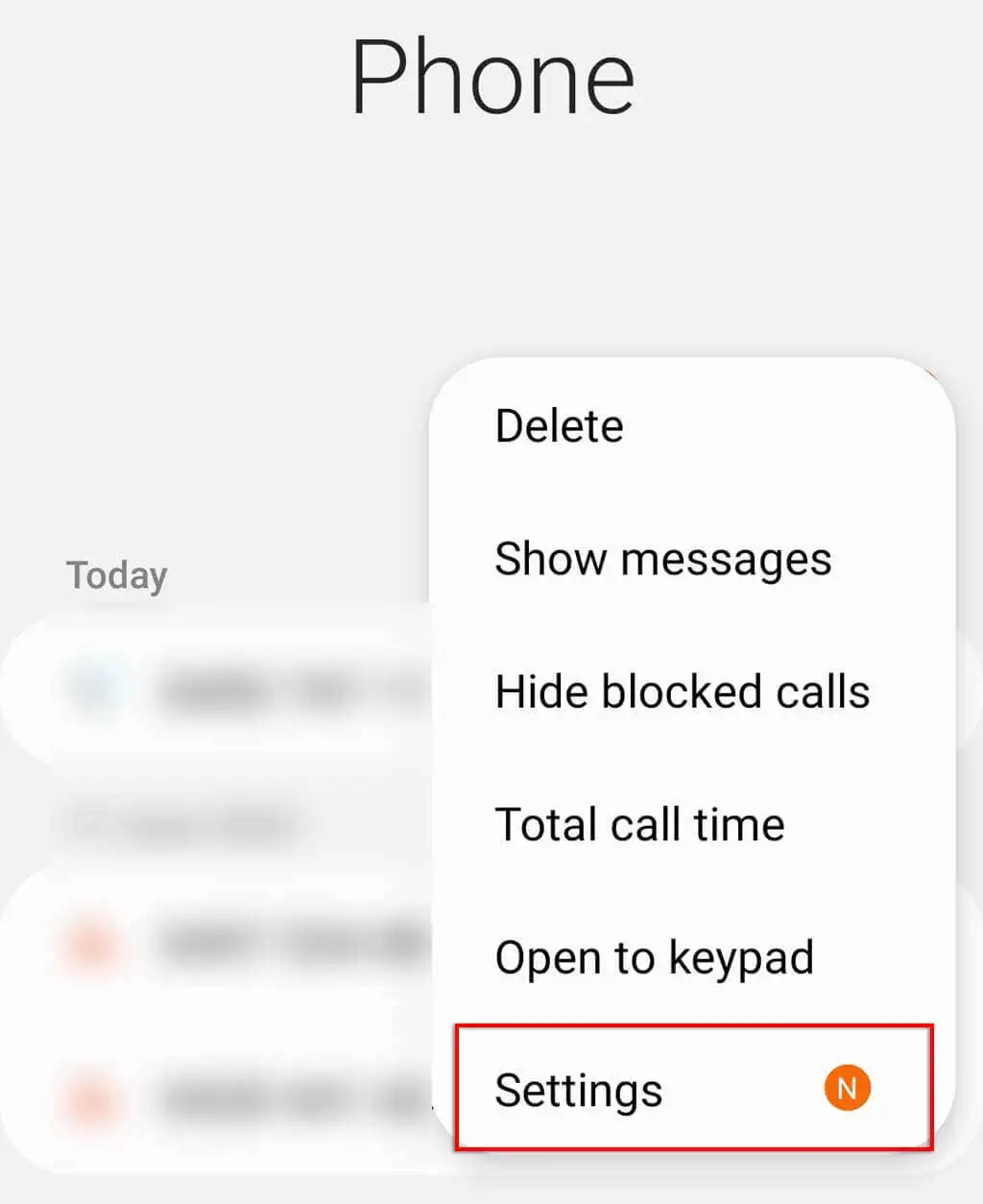
3. Kiểm tra Chế độ không làm phiền không được bật
Nếu bạn sử dụng chế độ Không làm phiền trên Android của mình và định cấu hình sai, bạn có thể vô tình chặn các cuộc gọi đến. Kiểm tra kỹ xem Không làm phiền có được bật hay không như sau:
- Mở Cài đặt.
- Vỗ nhẹ Thông báo.
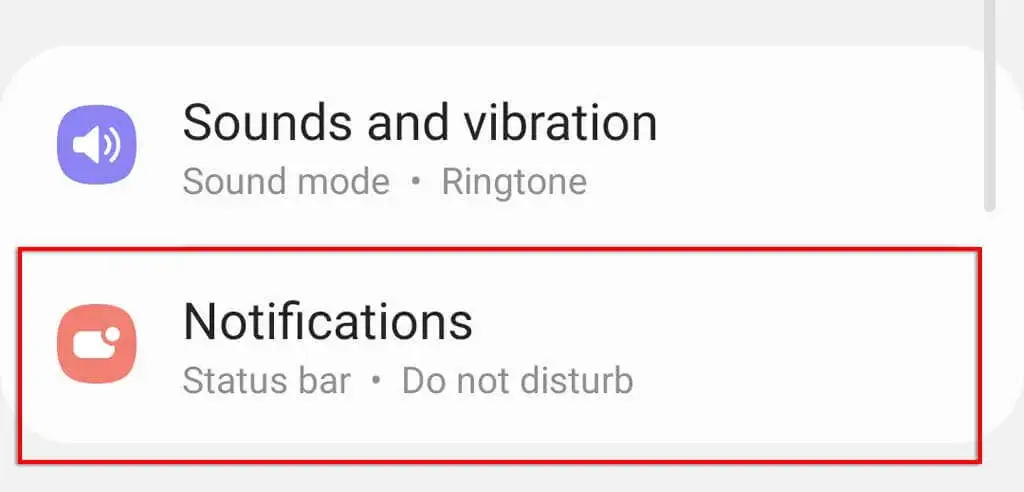
- Lựa chọn Đừng làm phiền.
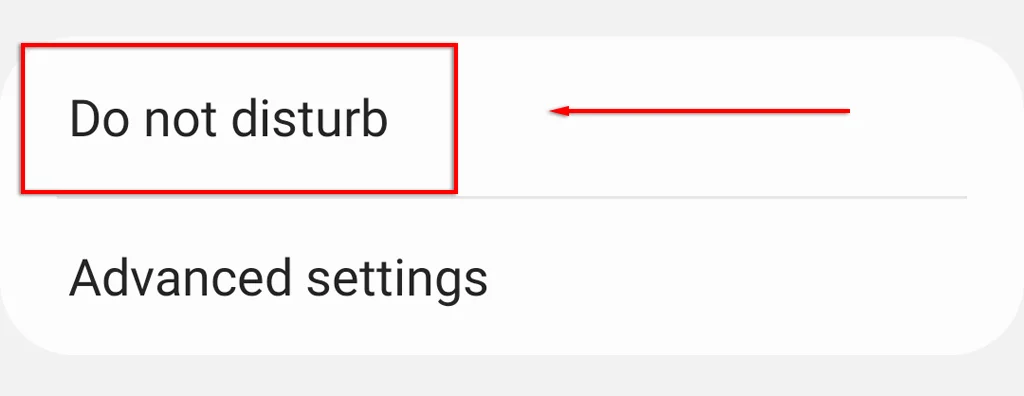
- Kiểm tra xem nó có được bật hay không. Nếu đúng như vậy, bạn có thể định cấu hình Không làm phiền để tính năng này chỉ chặn thông báo từ các ứng dụng hoặc người cụ thể để tránh chặn tất cả các cuộc gọi đến.
Ghi chú: Nếu bạn không nhận được cuộc gọi, hãy kiểm tra xem chuyển tiếp cuộc gọi có được bật hay không. Nếu đúng như vậy, các cuộc gọi của bạn có thể đang được chuyển tiếp đến một số điện thoại khác hoặc thư thoại của bạn. Điều này có thể được truy cập trong cài đặt điện thoại như sau: Ứng dụng điện thoại > nhấn vào Ba chấm > chọn Cài đặt.
4. Buộc thoát khỏi ứng dụng điện thoại
Nếu bạn không thể thực hiện cuộc gọi, ứng dụng điện thoại có thể là nguyên nhân. Để kiểm tra xem có phải trường hợp này hay không, bạn có thể buộc nó dừng và khởi động lại ứng dụng.
- Mở Cài đặt.
- Vỗ nhẹ Ứng dụng.
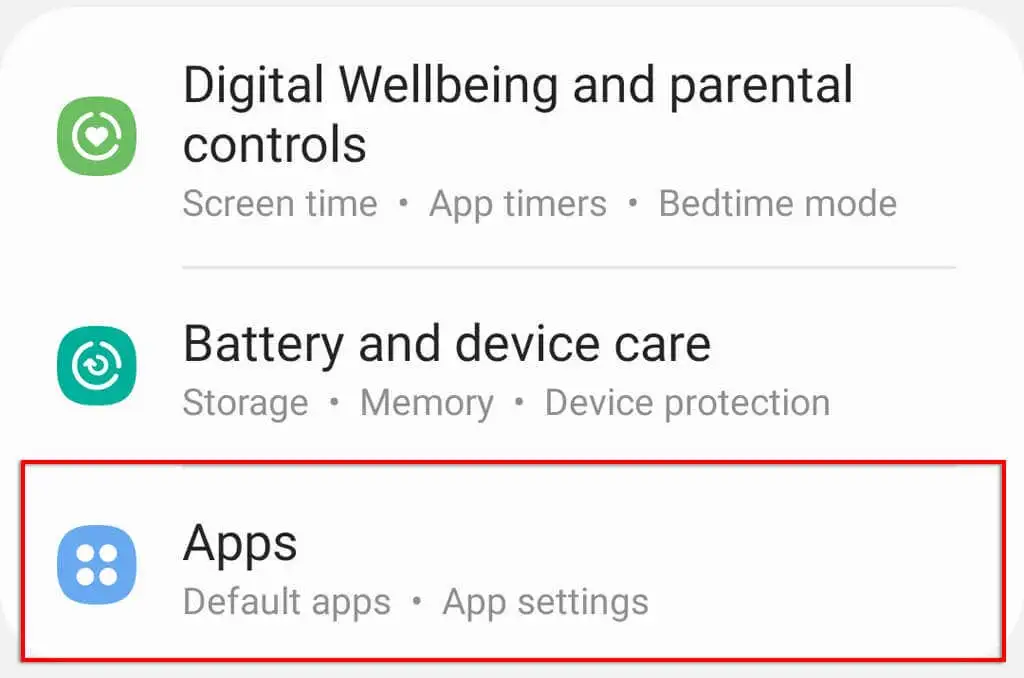
- Cuộn xuống và nhấn Điện thoại.
- Lựa chọn Bị phải dừng lại.
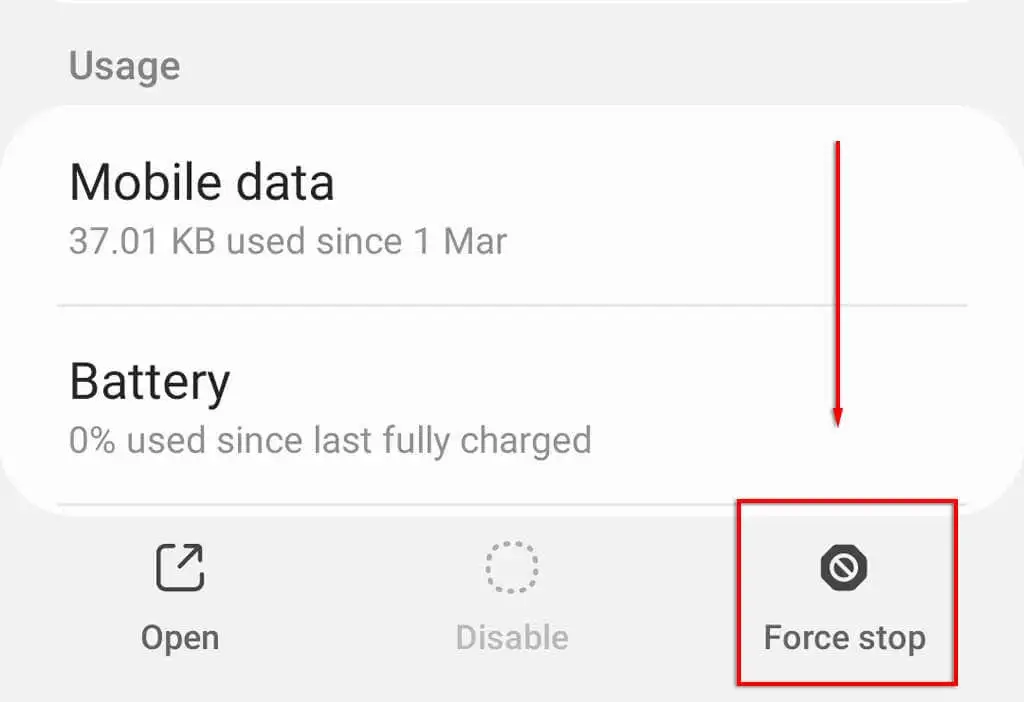
- Khởi động lại ứng dụng điện thoại và xem liệu bây giờ bạn có thể thực hiện cuộc gọi hay không.
5. Khởi động lại điện thoại của bạn
Lỗi phần mềm ngẫu nhiên có thể khiến điện thoại của bạn không thể thực hiện cuộc gọi. Đôi khi, khởi động lại điện thoại của bạn là tất cả những gì cần thiết để khắc phục sự cố. Để khởi động lại điện thoại của bạn, hãy giữ nút nguồn và nhấn Khởi động lại.
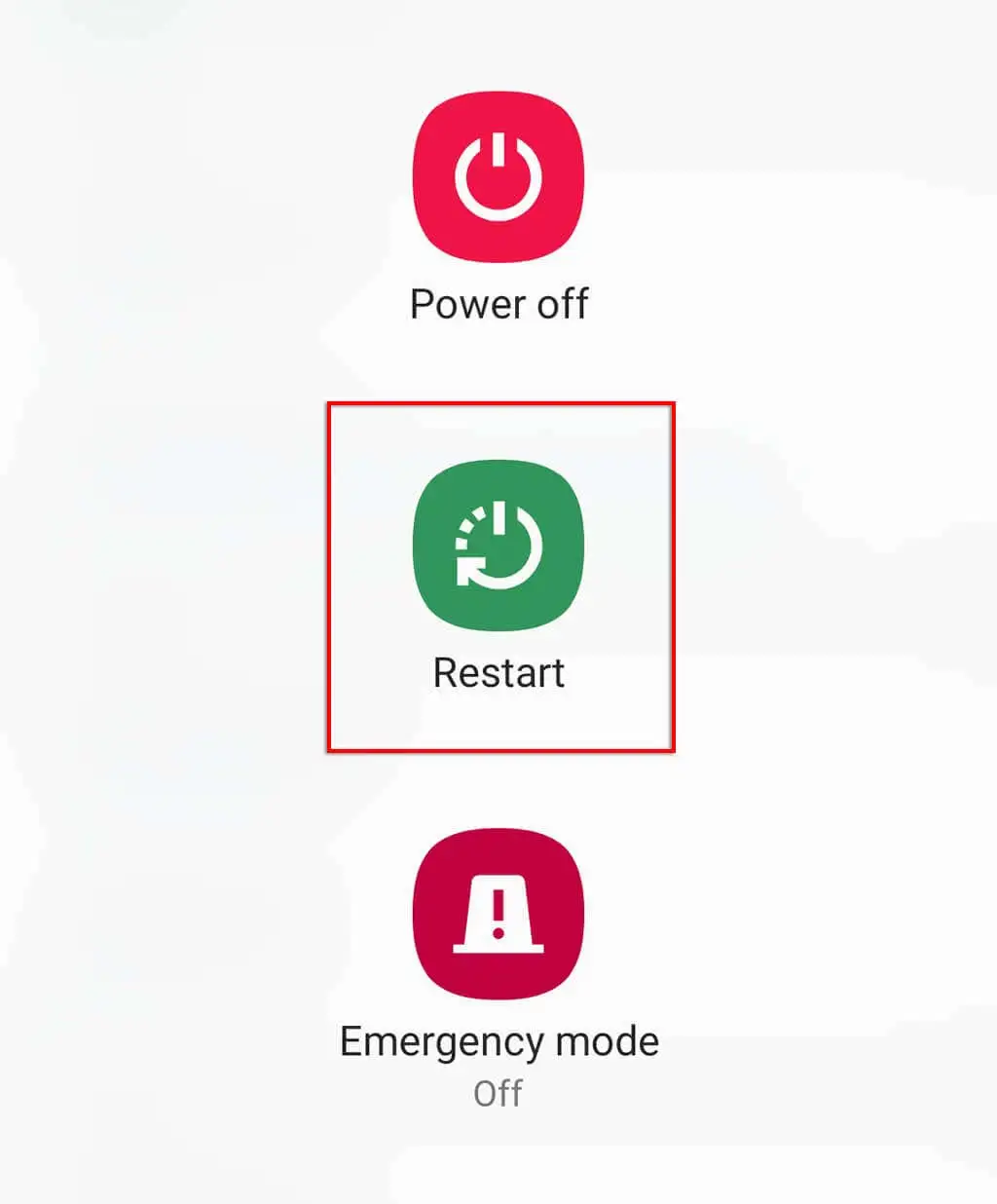
6. Kiểm tra thẻ SIM của bạn
Nếu bạn vừa có điện thoại hoặc thẻ SIM mới, thẻ có thể được lắp không đúng cách (hoặc thẻ bị hỏng). Nhà cung cấp dịch vụ của bạn cũng có thể đã thêm thẻ SIM của bạn vào danh sách bị chặn vì một số lý do. Để kiểm tra điều này, hãy tháo SIM ra và kiểm tra xem nó đã được đặt đúng vào cổng SIM chưa (lẽ ra phải có hướng dẫn). Sau khi bạn đã lắp lại nó, hãy kiểm tra xem bây giờ bạn có thể thực hiện cuộc gọi hay không.
Nếu nó vẫn không hoạt động, hãy liên hệ với nhà cung cấp điện thoại của bạn.
7. Kiểm tra phần mềm độc hại
Mặc dù phần mềm độc hại thường không chặn kết nối mạng của bạn, nhưng đó là một lý do có thể khiến bạn không thể thực hiện cuộc gọi. Điều đầu tiên cần làm là khởi động lại điện thoại của bạn ở Chế độ an toàn, sau đó gỡ cài đặt bất kỳ ứng dụng đáng ngờ nào. Để biết thêm thông tin, hãy xem bài viết của chúng tôi về cách xóa phần mềm độc hại khỏi điện thoại Android.
8. Xóa dữ liệu bộ nhớ cache
Đôi khi một trục trặc phần mềm ngẫu nhiên có thể khiến bạn không thể thực hiện cuộc gọi từ thiết bị Android của mình. Nếu đúng như vậy, việc xóa bộ nhớ cache của điện thoại cũng có thể xóa trục trặc và làm cho nó hoạt động trở lại. Hãy nhớ rằng điều này sẽ không xóa danh bạ hoặc lịch sử cuộc gọi của bạn.
Làm như vậy:
- Mở Cài đặt.
- Lựa chọn Ứng dụng.
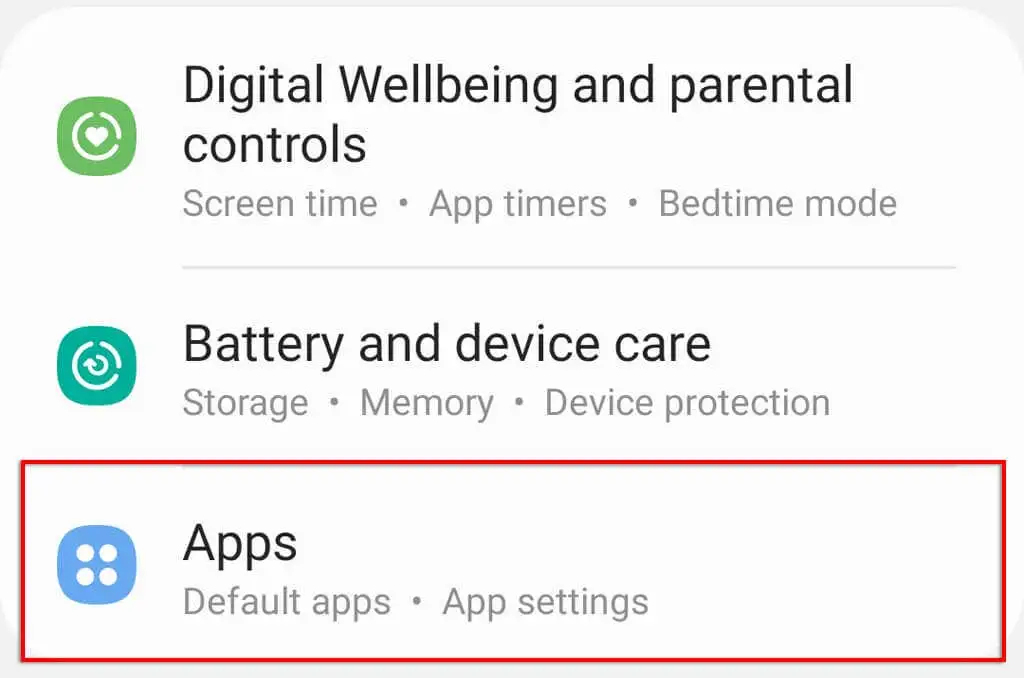
- Tìm thấy Điện thoại và chọn nó.
- Vỗ nhẹ Kho.
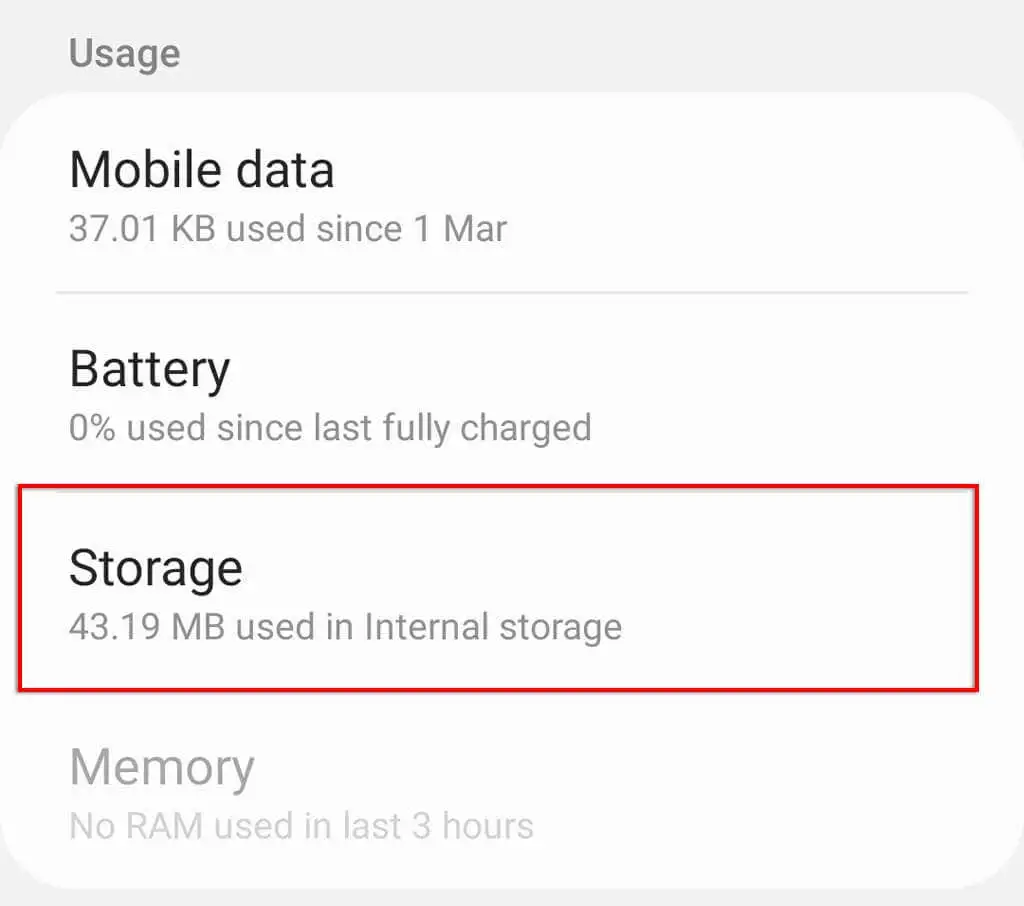
- Vỗ nhẹ Xóa bộ nhớ cache và Xóa dữ liệu kiểm tra xem liệu bây giờ bạn có thể thực hiện cuộc gọi điện thoại hay không.
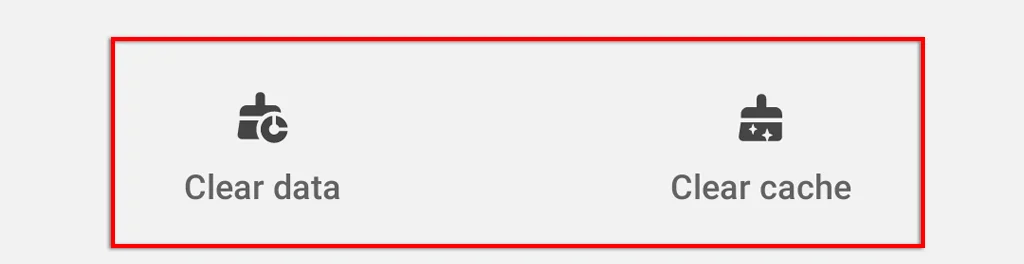
9. Đặt lại cài đặt mạng
Điều tiếp theo cần thử là thực hiện đặt lại cài đặt mạng của bạn. Điều này có thể giải quyết mọi vấn đề liên quan đến phần mềm mà chưa được khắc phục bằng cách xóa bộ nhớ cache.
Để đặt lại cài đặt mạng của bạn:
- Mở Cài đặt.
- Lựa chọn Quản lý chung.
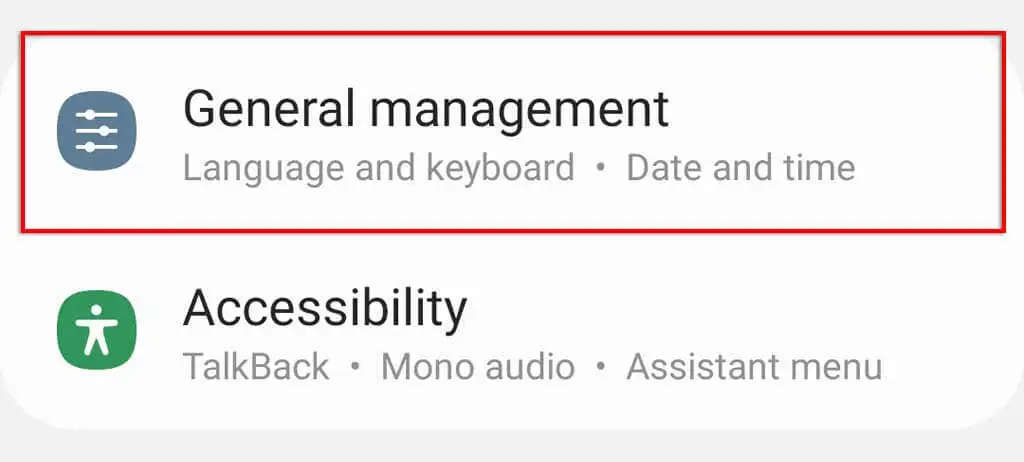
- Vỗ nhẹ Cài lại.
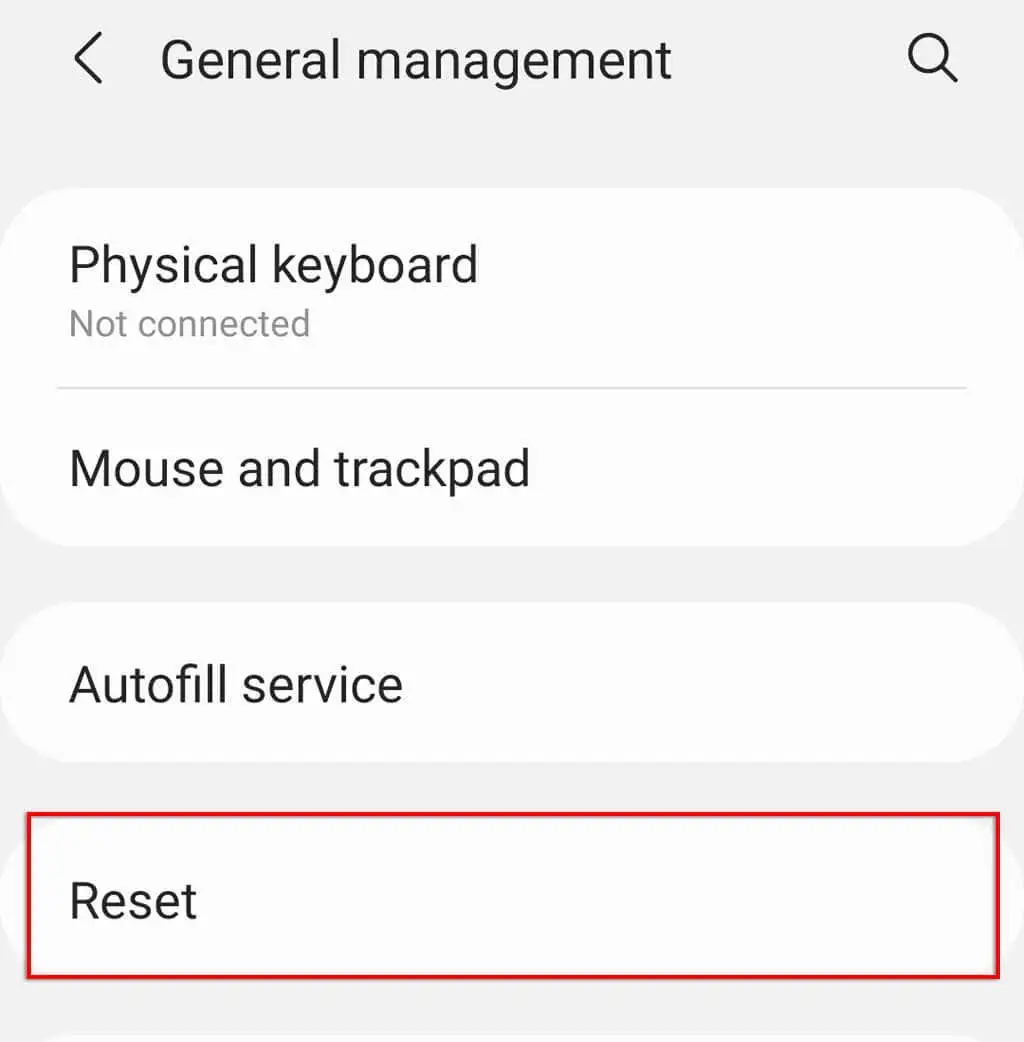
- Vỗ nhẹ Đặt lại Cài đặt mạng.
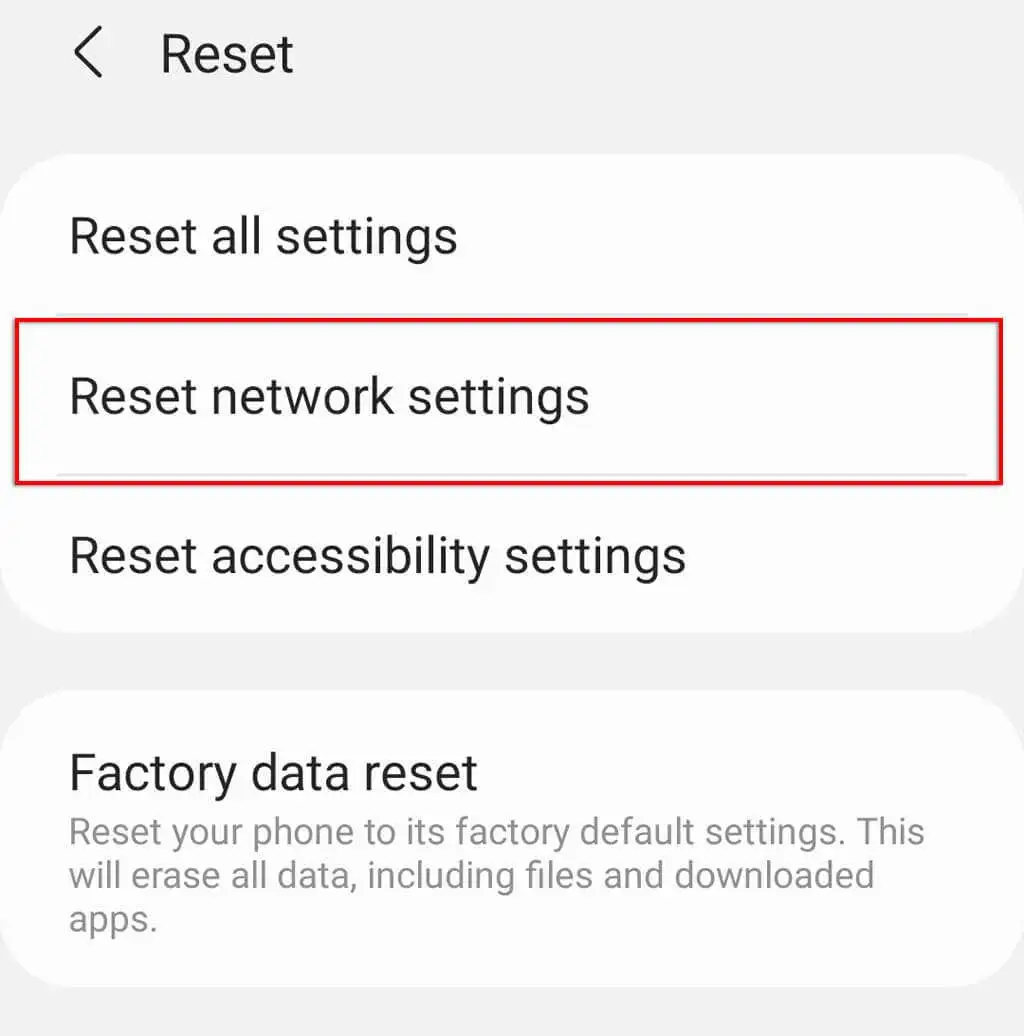
- Vỗ nhẹ Đặt lại cài đặt.
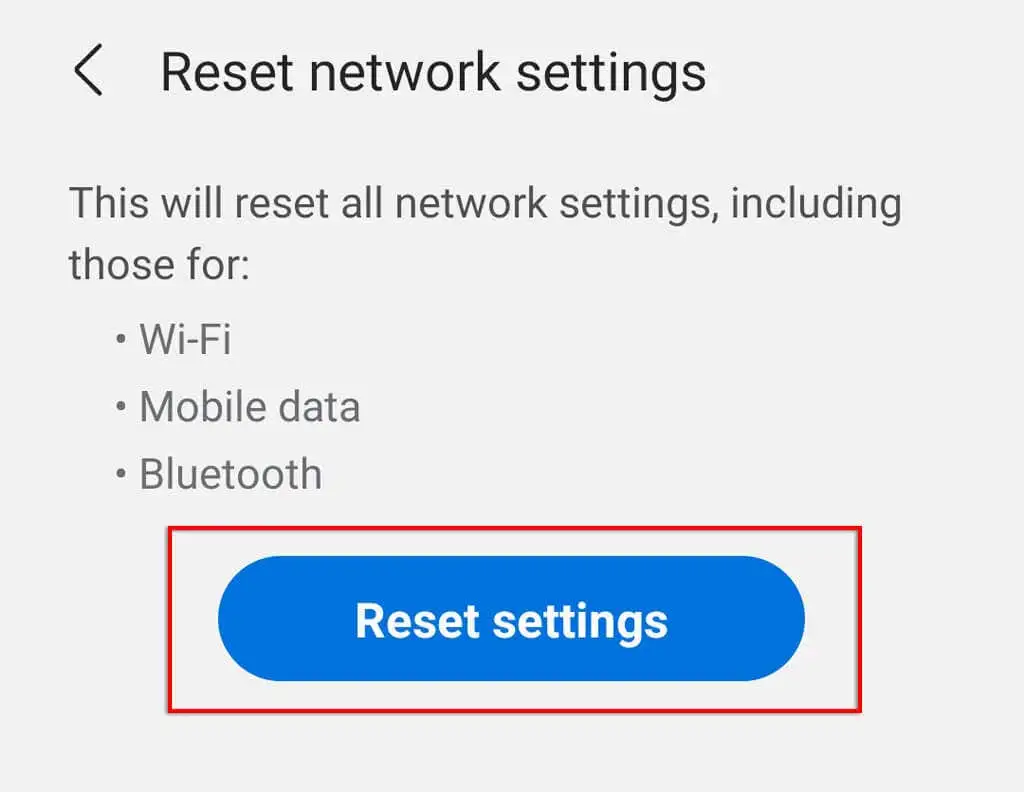
- Một cửa sổ bật lên sẽ xuất hiện. Nhập mã PIN của bạn để xác nhận, sau đó thử gọi điện.
10. Thực hiện khôi phục cài đặt gốc
Nếu không có cách nào khác hoạt động, biện pháp cuối cùng là khôi phục cài đặt gốc cho điện thoại của bạn. Hãy nhớ rằng việc đặt lại về cài đặt gốc sẽ xóa tất cả dữ liệu của bạn (ngoại trừ dữ liệu trên thẻ SD của bạn), vì vậy hãy đảm bảo sao lưu dữ liệu trước đó.
Để khôi phục cài đặt gốc cho điện thoại của bạn:
- Mở Cài đặt.
- Lựa chọn Quản lý chung.
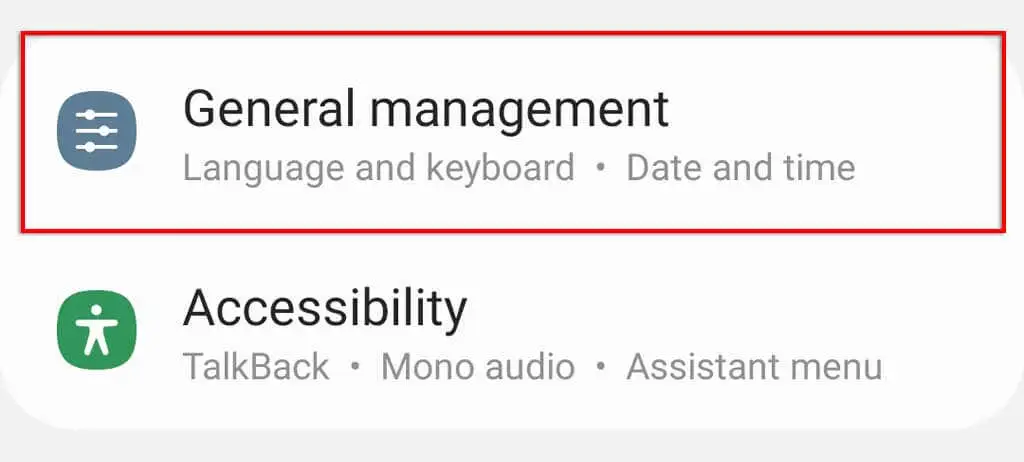
- Vỗ nhẹ Đặt lại dữ liệu ban đầu.
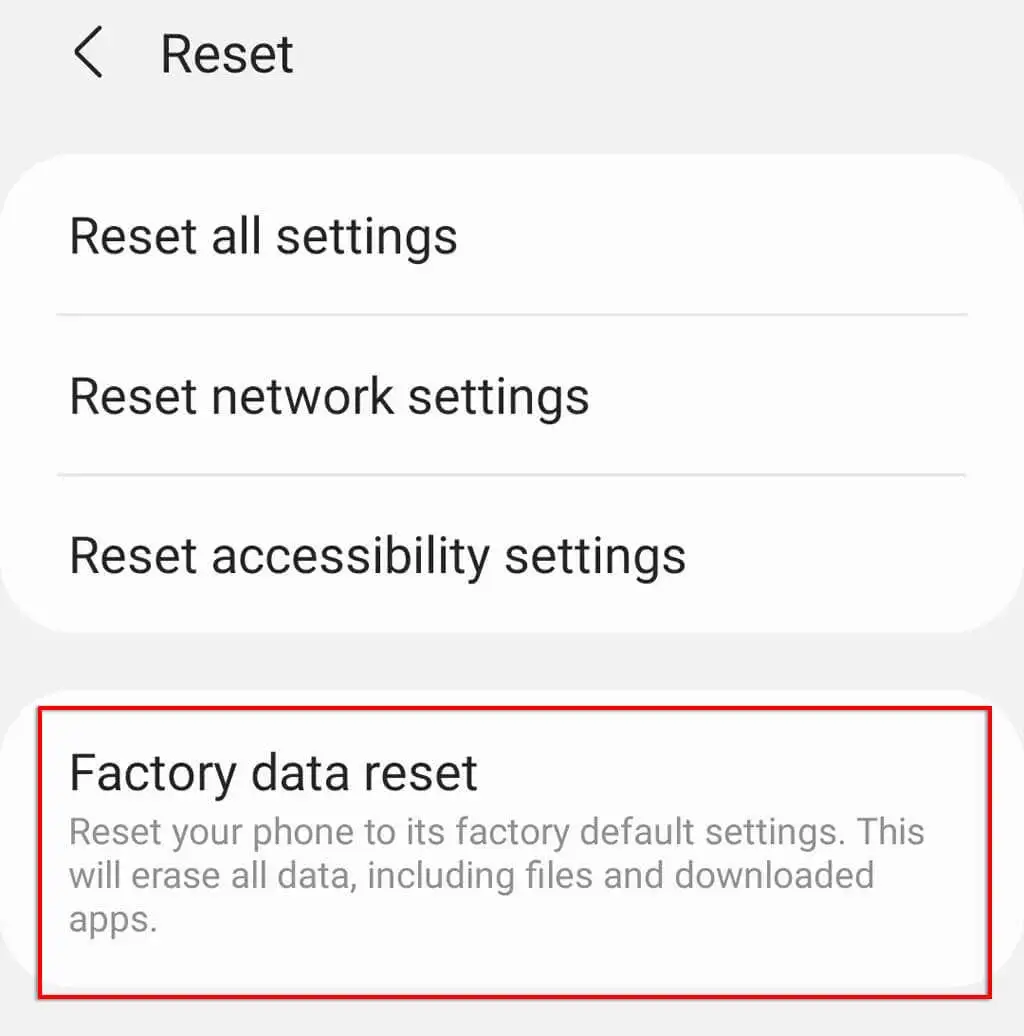
- Vỗ nhẹ Cài lại và xác nhận hành động bằng mã PIN hoặc dấu vân tay của bạn.
- Khi điện thoại của bạn đã khởi động lại, bạn sẽ phải thực hiện quá trình thiết lập. Cuối cùng, hãy kiểm tra xem liệu bạn có thể thực hiện lại cuộc gọi hay không.
Thời gian gọi điện thoại về nhà
Hy vọng rằng, bạn có thể sử dụng một trong những giải pháp này để khắc phục sự cố gọi điện của Android. Tuy nhiên, nếu tất cả các giải pháp này không thành công và nhà cung cấp dịch vụ điện thoại của bạn không thể giúp đỡ, bạn có thể cần phải xem xét sửa chữa điện thoại.